Windows10でフォルダーを自動的にミラーリングする方法
データ(Data)の損失は、データを電子的に保存する人にとっておそらく最もトラウマ的な経験の1つです。その答えは定期的なバックアップかもしれませんが、このフリーウェアユーティリティを使用すると、フォルダのコピーを作成できます。
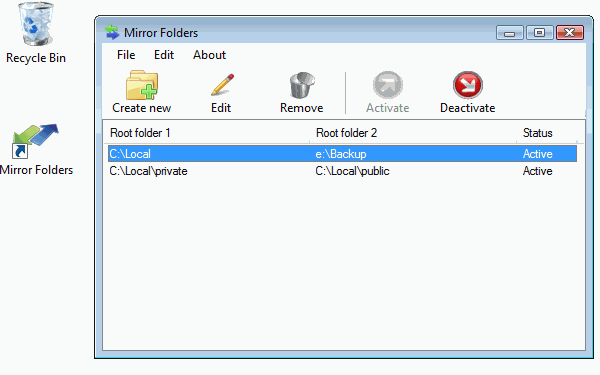
Windows10でフォルダーをミラーリングする方法
ミラーフォルダは、 (Mirror Folders)Windows用(Windows)の無料ツールです。Windowsファイルエクスプローラー(Windows File Explorer)と統合し、コンテキストメニューを拡張します。その目的は、2つのルートフォルダー間のフォルダー構造をすばやくミラーリングすることです。これらの2つのルートフォルダは、ミラーの対称軸です。
バックグラウンドプロセスとして、フォルダーを同期したり、サブフォルダーを含むフォルダーのコピーを作成したりできます。コピープロセスの進行中、動的に更新されるシステムトレイアイコンが表示され、コピー操作の完了率が反映されます。
フォルダのミラーリングプロセスは自由に一時停止および再開でき、ログファイルは選択したディレクトリに保持され、完了率を動的に表示するシステムトレイアイコンが表示されます。
ミラーフォルダ(Mirror Folders)を使用して、2つのルートフォルダをリンクします。1つのルートフォルダはバックアップハードディスクであり、もう1つはラップトップのドライブである可能性があります。
ミラーフォルダのダウンロード
ミラー(Mirror) フォルダ(Folders)はホームページ(HomePage)からダウンロードできます。
これにより、HDDの障害が原因でデータが失われる可能性を減らすこともできます。(This can also reduce your chances of losing data due to HDD failure.)
これらの無料のファイルとフォルダの同期フリーウェア(free File and Folder Synchronization freeware)もご覧ください。
Related posts
Windows 10のための10の最高のProfessional Backup and Data recovery software
Windows BackupをWindows 10にリセットする方法
Windows 10のアプリ設定方法Backup and Restore Photos
Windows 10コンピュータでファイルとフォルダを自動的にバックアップする方法
Backup and Restore WiFiまたはWireless Network ProfilesでWindows 10
Context MenuからFolderへのAdd Copy Context MenuのWindows 10
修正Windows10PCから共有フォルダーにアクセスまたは表示できない
Windows 10のBackup & Restore Boot Configuration Data(BCD)
Windows 10のDirPrintOKのPrint Directory and Folder Contents
Windows10スタートアップフォルダーにアクセスする方法
Show or Hide Folder Merge ConflictsでWindows 10
Windows10のAppDataフォルダーとは
Windows10でWindowsappsフォルダーにアクセスする方法
Windows 10のReset Folder View Settings~Default
Best File & Folder Encryption Software for Windows 10
Fix Folder View Settings Windows 10に保存されていません
Windows 10のSYSTEM.SAV folderとは何ですか?
Windows 10のSearch ResultsのChange Default Folder View
Taskbar Context MenuのHide Toolbars option Windows 10
Windows 10のQuickly Access Steam Screenshot Folder
